ມັນເປັນເລື່ອງທໍາມະດາສໍາລັບພວກເຮົາທີ່ຈະລຶບໄຟລ໌ທີ່ສໍາຄັນໂດຍບັງເອີນ. ມີການຟື້ນຕົວຂໍ້ມູນຫຼາຍສໍາລັບຊອບແວ Mac ແລະຫຼາຍຄັ້ງທີ່ພວກເຮົາບໍ່ຮູ້ວ່າອັນໃດເປັນທີ່ດີທີ່ສຸດ. Cisdem Data Recovery for Mac ເປັນ app ການຟື້ນຕົວຂໍ້ມູນປະຕິບັດສໍາລັບ Mac, MacBook Air / Pro, ແລະ iMac. Cisdem Data Recovery for Mac ສາມາດສະແກນໄຟລ໌ທີ່ຖືກລົບໃນຮາດດິດໄດ້ຢ່າງວ່ອງໄວແລະການຟື້ນຟູໃຫ້ເຂົາເຈົ້າ, ເຊັ່ນ: ຮູບພາບ, ວິດີໂອ, ເອກະສານ, ແລະອື່ນໆ. ມັນສະຫນັບສະຫນູນຮາດດິດທ້ອງຖິ່ນ, USB flash drive, ຮາດດິດພາຍນອກ, ແລະອື່ນໆ.
Cisdem Data Recovery for Mac ຮັບຮອງເອົາເທັກໂນໂລຍີການສະແກນແບບພິເສດ ແລະລະບົບການຈັດລະບຽບຂອງໄດເລກະທໍລີ ເພື່ອຊ່ວຍທ່ານກູ້ຂໍ້ມູນສູນເສຍໃນ Mac ເຊັ່ນ: ເອກະສານ, ອີເມວ, ວິດີໂອ, ເພງ, ຮູບພາບ ແລະພາທິຊັນທີ່ເສຍໄປ. ມັນສາມາດຟື້ນຕົວໄຟລ໌ທີ່ຖືກລົບ, ຮູບແບບ, ຫຼືສູນເສຍຈາກເກືອບທຸກອຸປະກອນການເກັບຮັກສາ. ອຸປະກອນເກັບຮັກສາເຫຼົ່ານີ້ປະກອບມີຮາດດິດ Mac, ຮາດດິດພາຍນອກ, MacBook, ຄອມພິວເຕີ Mac, USB flash drive, ກ້ອງຖ່າຍຮູບແບບພົກພາ, ກາດຫນ່ວຍຄວາມຈໍາ, SD card, ກ້ອງຖ່າຍຮູບດິຈິຕອນ, ໂທລະສັບມືຖື, ແລັບທັອບ, ເຄື່ອງຫຼິ້ນ MP3, ເຄື່ອງຫຼີ້ນ MP4, ແລະອື່ນໆ.
1. ສະແກນໄວ – ໄວແລະງ່າຍ
ມັນປອດໄພ 100% ສໍາລັບ Quick Scan ເພື່ອສະແກນແຜ່ນດິດ. ມັນຈະບໍ່ໄດ້ສະແກນໄຟລ໌ລະບົບ HFS+, ແຕ່ວ່າມັນເປັນໄວທີ່ສຸດແລະງ່າຍດາຍທີ່ຈະສະແກນແລະຟື້ນຟູໄຟລ໌ຕົ້ນສະບັບສ່ວນໃຫຍ່ແລະຂໍ້ມູນ.
2. ການສະແກນເລິກ – ຊ້າ ແລະລະອຽດ
ການສະແກນເລິກໃຊ້ເວລາດົນ, ແຕ່ມັນຈະໃຫ້ຜົນໄດ້ຮັບທີ່ສົມບູນ. ມັນຮອງຮັບທຸກຮູບແບບແຜ່ນ, ລວມທັງ HFS+. ມັນສະຫນັບສະຫນູນການຟື້ນຕົວຂໍ້ມູນຈາກອຸປະກອນການເກັບຮັກສາໃດຫນຶ່ງແລະຮູບແບບແຜ່ນ.
ວິທີການກູ້ຄືນຂໍ້ມູນສູນເສຍໃນ Mac (ສາມຂັ້ນຕອນ)
ດ້ວຍການອັບເກຣດລະບົບການສະແກນຫຼ້າສຸດ, Cisdem Data Recovery for Mac ສາມາດສະແກນ ແລະຟື້ນຟູຂໍ້ມູນຈາກຮາດໄດພາຍໃນ ແລະພາຍນອກໄດ້ຢ່າງປອດໄພ. ທ່ານຍັງສາມາດເບິ່ງໄຟລ໌ໃນຂັ້ນຕອນການສະແກນໄດ້.
ຂັ້ນຕອນທີ 1. ເລືອກຮູບແບບການຟື້ນຕົວ
ທ່ານມີຫ້າທິບາຍຮູບແບບທີ່ຈະດຶງໄຟລ໌ສູນເສຍຫຼືລຶບອອກ, ພຽງແຕ່ເລືອກຮູບແບບທີ່ຕອບສະຫນອງຄວາມຕ້ອງການຂອງທ່ານ.

ຂັ້ນຕອນທີ 2. ສະແກນ ແລະເບິ່ງຕົວຢ່າງ
ເມື່ອສະແກນ, ທ່ານສາມາດເບິ່ງໄຟລ໌ແບບສົດໆໄດ້. ນອກຈາກນັ້ນ, ທ່ານສາມາດຢຸດເຊົາການສະແກນຖ້າທ່ານຊອກຫາໄຟລ໌ທີ່ຖືກລົບ.

ຂັ້ນຕອນທີ 3. ການຟື້ນຕົວໄຟລ໌ໄດ້
ຫຼັງຈາກຂະບວນການສະແກນສໍາເລັດ, ທ່ານສາມາດເລືອກເອົາໄຟລ໌ທີ່ຈະຟື້ນຟູ. ຫຼັງຈາກນັ້ນ, ຂໍ້ມູນຂອງທ່ານກັບຄືນໄປບ່ອນ Mac ຂອງທ່ານ!
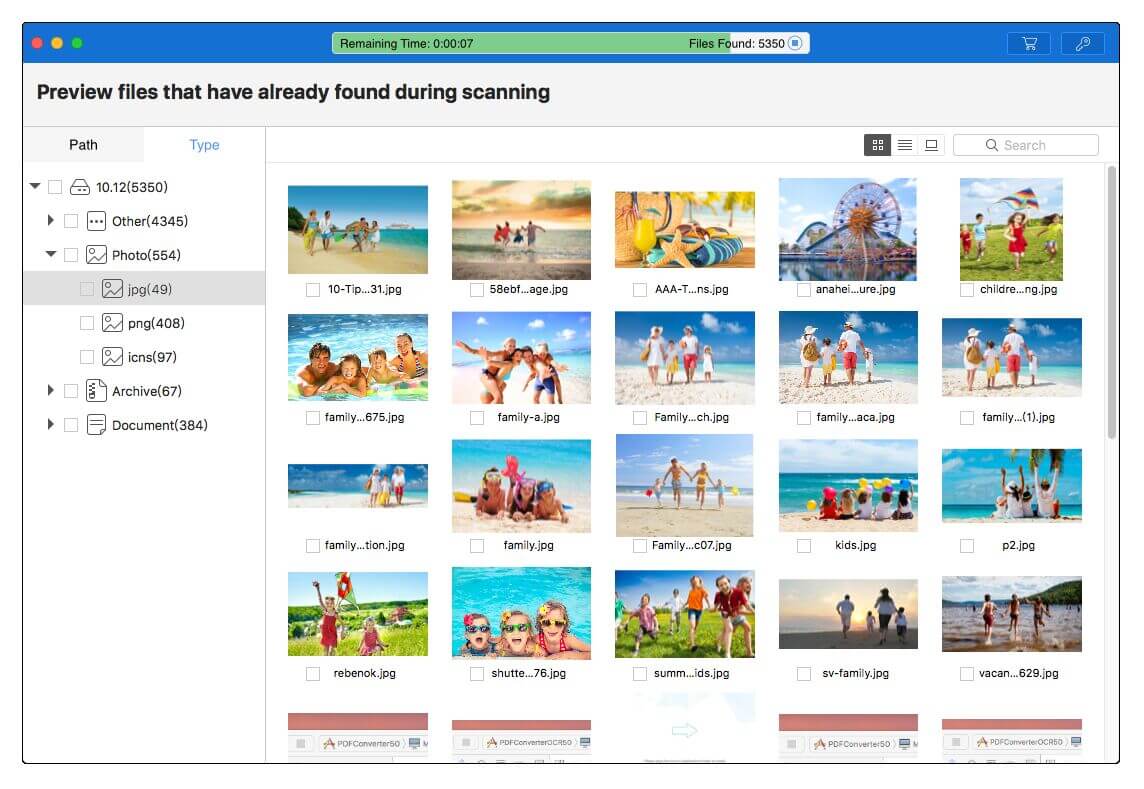
ເພີ່ມເຕີມກ່ຽວກັບ Cisdem Data Recovery for Mac
1. ກູ້ຄືນຂໍ້ມູນເນື່ອງຈາກບັນຫາຢ່າງມີເຫດຜົນ
ຂໍ້ຜິດພາດທາງເຫດຜົນຫມາຍເຖິງຄວາມຜິດທີ່ກ່ຽວຂ້ອງກັບລະບົບໄຟລ໌. ການຂຽນແລະການອ່ານຂໍ້ມູນຮາດດິດຖືກຮັບຮູ້ໂດຍຜ່ານລະບົບໄຟລ໌. ຖ້າລະບົບໄຟລ໌ແຜ່ນເສຍຫາຍ, ຄອມພິວເຕີຈະບໍ່ສາມາດຊອກຫາໄຟລ໌ແລະຂໍ້ມູນໃນຮາດດິດໄດ້. ການສູນເສຍຂໍ້ມູນທີ່ເກີດຈາກບັນຫາຢ່າງມີເຫດຜົນສາມາດໄດ້ຮັບການຟື້ນຕົວໂດຍຊອບແວ Data Recovery ໃນຫຼາຍກໍລະນີ.
2. ກູ້ຄືນຂໍ້ມູນເນື່ອງຈາກຄວາມຜິດພາດຂອງຮາດແວ
ບັນຫາຮາດແວກວມເອົາຫຼາຍກວ່າເຄິ່ງຫນຶ່ງຂອງການສູນເສຍຂໍ້ມູນທັງຫມົດ, ລວມທັງບັນຫາວົງຈອນທີ່ເກີດຈາກຟ້າຜ່າ, ແຮງດັນສູງແລະອຸນຫະພູມສູງ, ຄວາມລົ້ມເຫຼວຂອງກົນຈັກທີ່ເກີດຈາກອຸນຫະພູມສູງແລະການສັ່ນສະເທືອນ, ຄວາມຜິດຂອງພາກສ່ວນການຕິດຕາມທີ່ບໍ່ດີທີ່ເກີດຈາກອຸນຫະພູມສູງ, ການສັ່ນສະເທືອນ, ແລະອາຍຸ. ຂອງຂະຫນາດກາງເກັບຮັກສາ, ແລະແນ່ນອນ, ຂໍ້ມູນ BIOS ເຟີມແວທີ່ສູນເສຍແລະເສຍຫາຍໂດຍບັງເອີນ.
ການຟື້ນຟູຂໍ້ມູນສໍາລັບບັນຫາຮາດແວແມ່ນການວິນິດໄສທໍາອິດແລະຫຼັງຈາກນັ້ນສ້ອມແປງຄວາມລົ້ມເຫຼວຂອງຮາດແວທີ່ສອດຄ້ອງກັນ. ຫຼັງຈາກນັ້ນ, ທ່ານຄວນແກ້ໄຂບັນຫາຊອບແວອື່ນໆ. ສຸດທ້າຍ, ທ່ານສາມາດຟື້ນຕົວຂໍ້ມູນສູນເສຍສົບຜົນສໍາເລັດ.
ບັນຫາວົງຈອນຮຽກຮ້ອງໃຫ້ພວກເຮົາມີຄວາມຮູ້ກ່ຽວກັບວົງຈອນພື້ນຖານແລະມີຄວາມເຂົ້າໃຈເລິກເຊິ່ງກ່ຽວກັບຫຼັກການການເຮັດວຽກແລະຂະບວນການລະອຽດຂອງຮາດດິດ. ຄວາມຜິດຂອງຫົວແມ່ເຫຼັກກົນຈັກຕ້ອງການຫຼາຍກ່ວາລະດັບ 100 workbenches ຫຼືກອງປະຊຸມເພື່ອວິນິດໄສແລະສ້ອມແປງ. ນອກຈາກນັ້ນ, ບາງເຄື່ອງມືບໍາລຸງຮັກສາຮາດແວແລະຊອບແວແມ່ນຈໍາເປັນເພື່ອສ້ອມແປງປະເພດຄວາມລົ້ມເຫລວເຊັ່ນພື້ນທີ່ເຟີມແວ.
3. RAID ກູ້ຂໍ້ມູນ
ຫຼັກການເກັບຮັກສາຂອງ RAID ແມ່ນຍາກທີ່ຈະອະທິບາຍ. ຂະບວນການຟື້ນຕົວແມ່ນຍັງເພື່ອລົບລ້າງບັນຫາຮາດແວແລະຊອບແວກ່ອນ, ແລະຫຼັງຈາກນັ້ນວິເຄາະລໍາດັບ array, ຂະຫນາດຕັນ, ແລະຕົວກໍານົດການອື່ນໆ. RAID ສາມາດໄດ້ຮັບການປັບຄ່າ virtually ໂດຍໃຊ້ບັດ array ຫຼືຊອບແວ array ຫຼື DiskGenius. ຫຼັງຈາກ reconfiguration, ຂໍ້ມູນສາມາດໄດ້ຮັບການຟື້ນຕົວໂດຍວິທີການທົ່ວໄປ.

